Screenshot Captor(截图工具)是一个强大而简单的截屏工具。该软件操作非常简单,只要用户设置好后,就可以快速截图了,同时还支持快捷键的使用,自动添加水印,并且截图图片非常清晰,让你的运行更稳定,截图质量更高。
软件功能
优化连续大量截屏,减少用户不必要的操作
文件加入文字注释,文件智能自动命名
良好支持多种显示器的
支支持最小化为系统托盘图标,持自定义设置
多种截屏模式(多、区域、桌面、活动窗口、显示器对象),且可以使用热键进行快速操作
提供多种特效,如背景模糊化
可以保存多种格式的截图,比如常见的png、gif、jpg、bmp格式,甚至支持保存成pdf文档。
支持将滚动的界面保存成图片
可在截图后出现的迷你窗口进行保存图片、把图片保存到剪切板、清除截图、编辑截图、打印图片等操作。
界面介绍
1、图片查看器在界面左侧,它可以让你方便的找到任何一张刚才截取的图片,能够让你预览一个文件夹中所有的图片。
2、文件名字和路径在界面底部显示,你可以更改图片名字,你还可以使用底部的放大镜以像素级的画面查看图片的细节(鼠标经过的地方),在对图片进行精确裁切的时候,放大镜也能发挥作用。
3、工具栏在界面右侧,上面有很多常用功能,即使不理解英文也可以大概猜到作用,因为这些常用功能都是用图标显示的。在这里你可以对图片进行调整图片大小、保存、打印、裁切、标记、取色、添加箭头、添加边框、添加图片阴影、添加文字,也可以给图片添加撕裂效果。
4、添加水印功能在顶部的“specialFX”菜单中。
操作说明
1、alt+prtscr(F12右侧那个):抓取整个屏幕/抓取整个工作区
2、ctrl+prtscr:截取活动窗口
3、shift+prtscr:自由截取矩形区域
4、ctrl+alt+prtscr:截取固定矩形区域
安装步骤
1、下载并解压Screenshot Captor的安装包,双击打开文件夹中.exe格式的应用程序,进入安装向导,点击【Next】
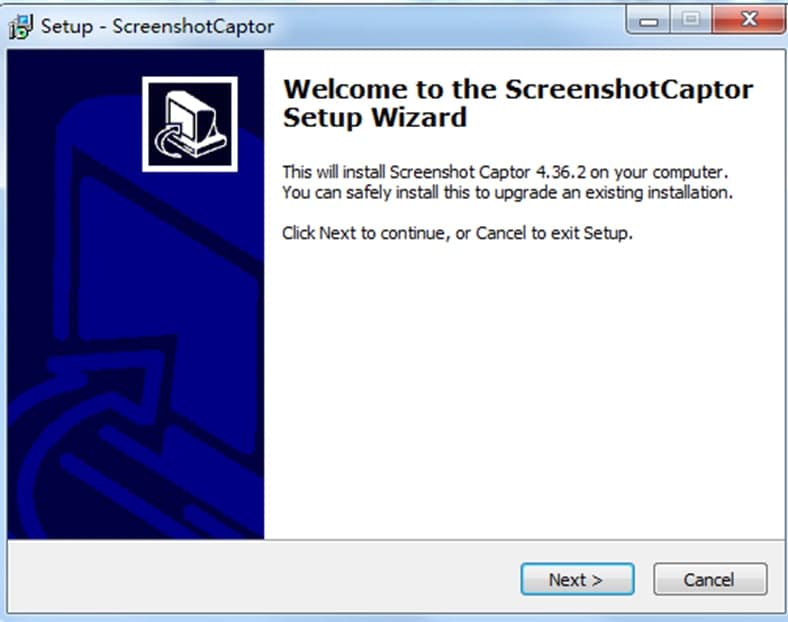
2、点击【Browse】,选择软件的安装位置,建议将软件安装在D盘,然后点击【Next】
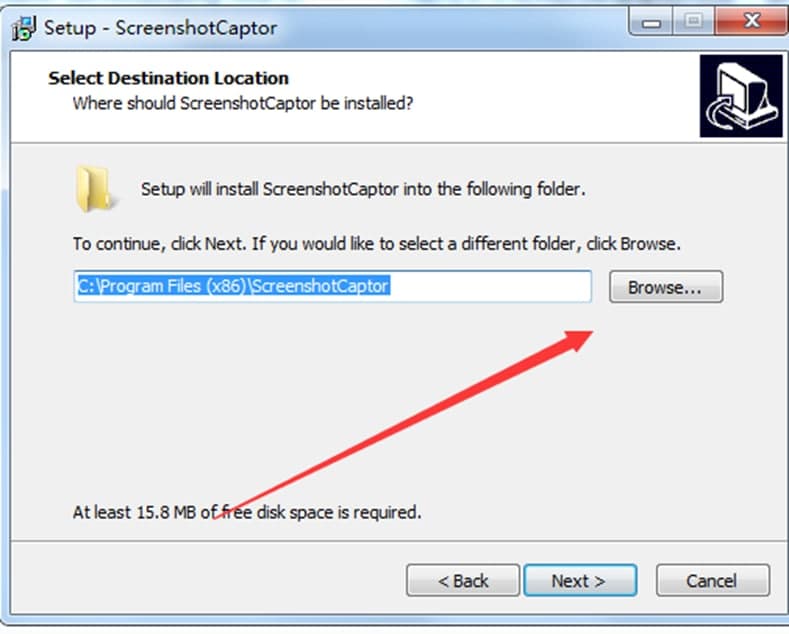
Screenshot Captor软件功能及界面介绍图二
3、请耐心等待,软件正在安装中
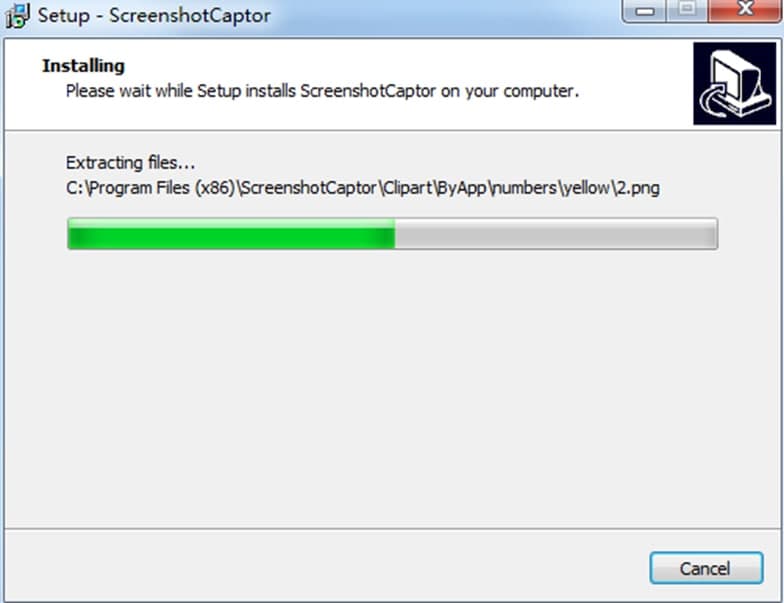
Screenshot Captor软件功能及界面介绍图三
4、点击【Finish】,软件安装完毕
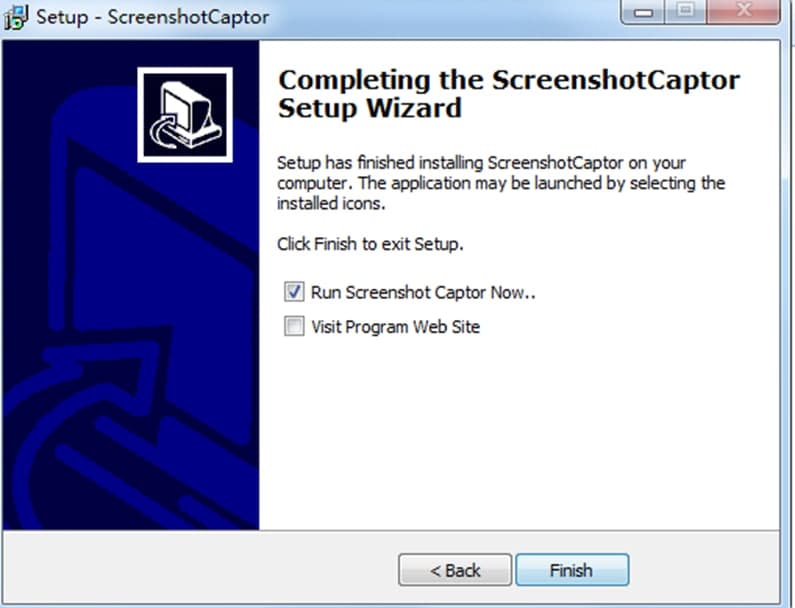
Screenshot Captor软件功能及界面介绍图四